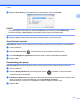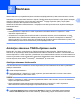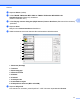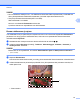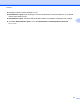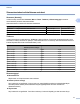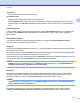Software User's Guide
Table Of Contents
- Ohjelmiston käyttöopas
- Soveltuvat mallit
- Kuvakkeiden selitykset
- Laadintaa ja julkaisua koskeva huomautus
- TÄRKEÄ HUOMAUTUS
- Sisällysluettelo
- Windows®
- 1 Tulostus
- Brother-tulostinohjaimen käyttö
- Ominaisuudet
- Oikean paperityypin valinta
- Samanaikainen tulostus, skannaus ja faksien lähetys
- Datan tyhjennys muistista
- Status Monitor
- Tulostinohjaimen asetukset
- Tulostinohjaimen asetusten käyttö
- Perusasetukset-välilehti
- Lisäasetukset-välilehti
- Tulostusprofiilit-välilehti
- Kunnossapito-välilehti
- Tuki
- FaceFilter Studion käyttö valokuvien tulostukseen REALLUSION-ohjelmalla
- 2 Skannaus
- Asiakirjan skannaus TWAIN-ohjaimen avulla
- Asiakirjan skannaus WIA-ohjaimen avulla
- Asiakirjan skannaus WIA-ohjaimen avulla (Windows®-valokuvavalikoiman sekä Windows®- faksin ja skanna ...
- Nuance™ PaperPort™ 12SE -ohjelmiston käyttö
- REALLUSION BookScan Enhancer- ja Whiteboard Enhancer -ohjelmistojen käyttö
- 3 ControlCenter4
- Yleiskatsaus
- ControlCenter4:n käyttö Perustilassa
- Valokuva-välilehti
- Skannaus-välilehti
- PC‑FAX-välilehti (MFC‑malleissa)
- Laitteen asetukset -välilehti
- Tuki-välilehti
- ControlCenter4:n käyttö Edistyneessä tilassa
- Skannaus-välilehti
- PC‑kopiointi‑välilehti
- Valokuva-välilehti
- PC‑FAX-välilehti (MFC‑malleissa)
- Laitteen asetukset -välilehti
- Tuki-välilehti
- Mukautettu-välilehti
- 4 Etäasetus (MFC‑malleissa)
- 5 Brother PC‑FAX -ohjelmisto (MFC‑malleissa)
- 6 PhotoCapture Center™
- 7 Palomuuriasetukset (verkkokäyttäjät)
- 1 Tulostus
- Apple Macintosh
- 8 Tulostus ja faksien lähetys
- 9 Skannaus
- 10 ControlCenter2
- 11 Etäasetus ja PhotoCapture Center™
- Skannaus-painikkeen käyttö
- 12 Skannaus USB-kaapelilla
- 13 Verkkoskannaus
- Ennen verkkoskannauksen käyttöä
- Skannaus-painikkeen käyttö verkossa
- Web Services -palvelujen käyttö skannaukseen verkossa (Windows Vista® SP2 tai uudempi ja Windows® 7)
- Hakemisto
- brother FIN
Skannaus
39
2
VINKKI
Voit suurentaa kuvaa -kuvakkeella ja palauttaa sen entiseen kokoonsa -kuvakkeella.
e Aseta asiakirja uudelleen.
VINKKI
Ohita tämä vaihe, jos asetit asiakirjan valotustasolle vaiheessa a.
f Napsauta Käynnistä.
Tällä kertaa vain valitsemasi alue näkyy PaperPort™ 12SE -ikkunassa (tai käyttämäsi ohjelman
ikkunassa).
g PaperPort™ 12SE -ikkunassa voit säätää kuvaa käytettävissä olevilla valinnoilla.
Automaattinen rajaus
Voit skannata useita valotustasolle asetettuja asiakirjoja valitsemalla Automaattisen rajauksen. Kun
Automaattinen rajaus on käytössä, laite skannaa kunkin asiakirjan ja luo erilliset tiedostot. Jos valotustasolle
asetetaan esimerkiksi kolme asiakirjaa, laite skannaa ja luo kolme erillistä tiedostoa. Jos haluat luoda
kolmisivuisen tiedoston, skannaa asiakirjat PDF-muodossa.
A4
1
2
3
4
1
24 3
A4
1
21
1 Vähintään 10 mm
2 Vähintään 20 mm (alareuna)
Automaattisen rajauksen ohjeet
Tämä asetus on valittavissa vain, kun käytössä on suorakulmaisia tai neliön muotoisia asiakirjoja.
Jos asiakirja on liian pitkä tai liian leveä, tämä asetus ei toimi oikein.
Tätä asetusta käytettäessä on käytettävä valotustasoa.
Kun tämä asetus valitaan, Asiakirjan koko -asetukseksi on valittava muu kuin Automaattinen.
Asiakirjat on asetettava kauas valotustason reunoista kuvan mukaisesti.